先日、お問い合わせよりこんなメッセージをいただきました。
 質問者さん
質問者さん
ブログ(Tanweb.net)では、よく「コントロールパネル」や「Windows の設定」を開いてくださいと書かれますが、そもそもそれらがどこにあるかわかりません。
あれ? 投稿してなかったっけな??
ブログ検索をしてみたら、記事によっては本文内に出し方を掲載しているものはあるが、正式な記事はないのかっ! 意外な盲点・・・大変失礼いたしました。
というわけで、今回は『Windows 10「コントロールパネル」や「Windows の設定はどこにあるの? 出し方は?』をお送りします。
Windows の設定はここにあります
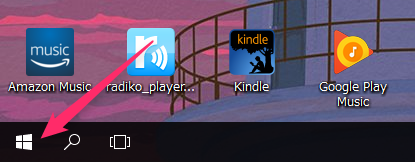
Windows アイコンを左クリック(またはキーボードの Windows キー)して、スタートメニューを表示させます。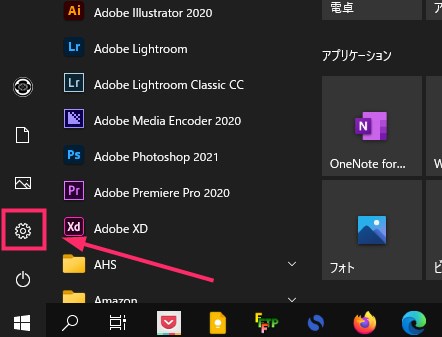
スタートメニューの左側に「歯車アイコン」があるので、それをクリックします。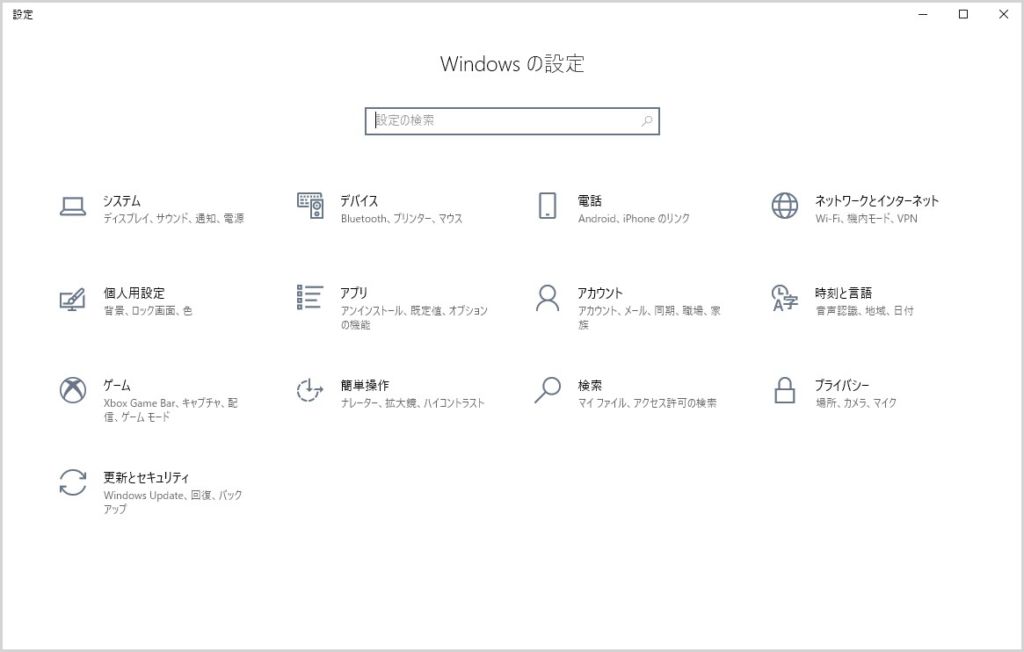
歯車アイコンをクリックすると、Windows の設定が起動します。
コントロールパネルはここにあります
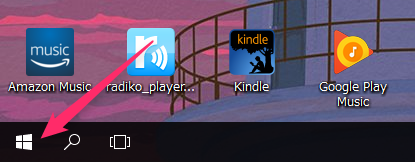
Windows アイコンを左クリックして、スタートメニューを表示させます。
目次「W」の項目にある「Windows システムツール」を「∨」で開いた中に「コントロールパネル」があります。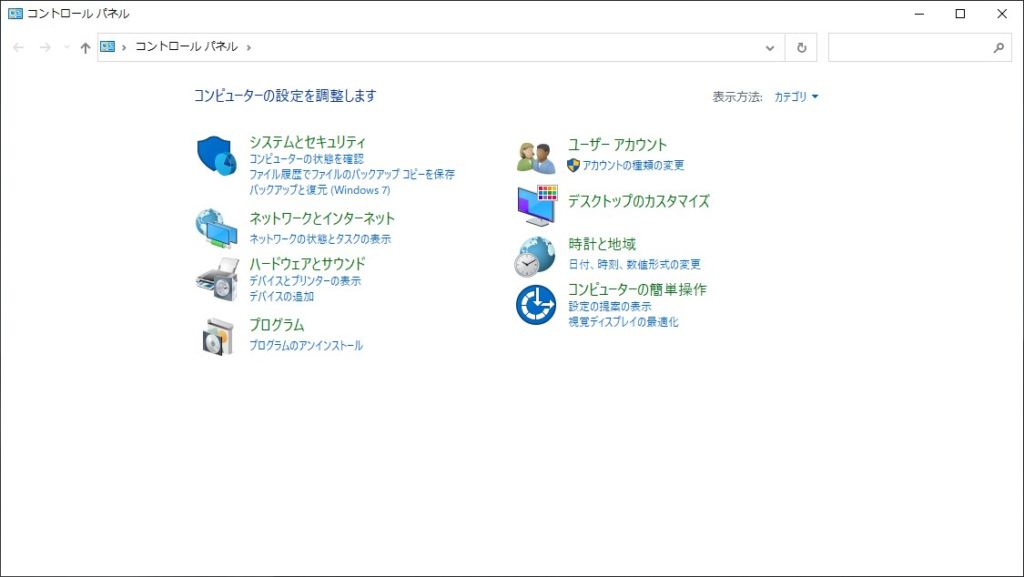
コントロールパネルのアイコンをクリックすると、コントロールパネルウィンドウが開きます。
コントロールパネルへのアクセスに関するちょっとした小技
スタートメニューにピン留めしておくと楽チン
コントロールパネルはよく使うので、スタートメニューにピン留めをしておくとすぐにアクセスできて便利です。
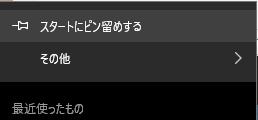
コントロールパネルを右クリックすると「スタートにピン留めする」があるので、それを選択します。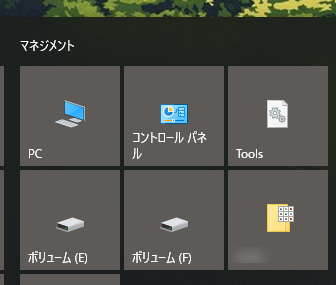
すると、このようにスタートメニュー内にコントロールパネルが表示されるので、スタートメニューを開けばすぐアクセスできるようになります。
デスクトップにコントロールパネルを表示させるのも便利
旧来の Windows のようにデスクトップへコントロールパネルアイコンを表示させておく方法です。こちらは慣れ親しんだ感があるのでとっつきやすいかもしれません。
やり方は以下の記事で詳しく紹介しています。
あとがき
Windows 10 の「コントロールパネル」や「Windows の設定」の出し方・・・投稿していたつもりでいましたが、投稿していませんでしたね。
友人知人に PC の相談された時、「コントロールパネルどこ?」「Windows の設定はどこ?」と問われることが意外と多いので、こういった記事も実は需要があるんじゃないかと思います。
今回は『Windows 10「コントロールパネル」や「Windows の設定はどこにあるの? 出し方は?』をお送りしました。
こちらもいかがですか?





